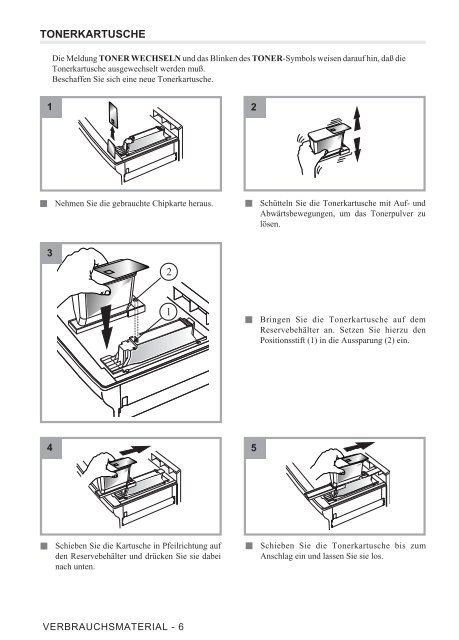SAGEM FAX NAVIGATOR INTERNET 900er Serie - Fax-Anleitung.de
SAGEM FAX NAVIGATOR INTERNET 900er Serie - Fax-Anleitung.de
SAGEM FAX NAVIGATOR INTERNET 900er Serie - Fax-Anleitung.de
Erfolgreiche ePaper selbst erstellen
Machen Sie aus Ihren PDF Publikationen ein blätterbares Flipbook mit unserer einzigartigen Google optimierten e-Paper Software.
TONERKARTUSCHE<br />
1<br />
3<br />
4<br />
Die Meldung TONER WECHSELN und das Blinken <strong>de</strong>s TONER-Symbols weisen darauf hin, daß die<br />
Tonerkartusche ausgewechselt wer<strong>de</strong>n muß.<br />
Beschaffen Sie sich eine neue Tonerkartusche.<br />
Nehmen Sie die gebrauchte Chipkarte heraus. Schütteln Sie die Tonerkartusche mit Auf- und<br />
Abwärtsbewegungen, um das Tonerpulver zu<br />
lösen.<br />
Schieben Sie die Kartusche in Pfeilrichtung auf<br />
<strong>de</strong>n Reservebehälter und drücken Sie sie dabei<br />
nach unten.<br />
VERBRAUCHSMATERIAL - 6<br />
2<br />
1<br />
2<br />
5<br />
Bringen Sie die Tonerkartusche auf <strong>de</strong>m<br />
Reservebehälter an. Setzen Sie hierzu <strong>de</strong>n<br />
Positionsstift (1) in die Aussparung (2) ein.<br />
Schieben Sie die Tonerkartusche bis zum<br />
Anschlag ein und lassen Sie sie los.